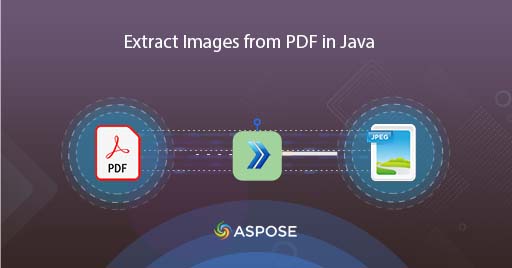
Come estrarre immagini PDF utilizzando Cloud Java
Utilizziamo regolarmente i file PDF poiché forniscono un supporto straordinario per i contenuti di testo e immagini. Una volta che questi elementi sono stati posizionati all’interno del documento, il layout del file viene preservato indipendentemente dalla piattaforma utilizzata per visualizzarli. Ma potremmo avere l’esigenza di estrarre immagini PDF. Ciò può essere ottenuto utilizzando l’applicazione di visualizzazione PDF, ma è necessario attraversare manualmente ogni pagina e salvare singolarmente ogni immagine. Inoltre, in un altro scenario, se disponi di un PDF basato su immagini e devi eseguire l’OCR PDF, devi prima estrarre tutte le immagini e quindi eseguire l’operazione OCR. Questo diventa davvero difficile quando si dispone di un ampio set di documenti, ma una soluzione programmatica può essere una soluzione affidabile e rapida. Quindi, in questo articolo, esploreremo le opzioni per estrarre immagini da PDF utilizzando Java Cloud SDK
- API di conversione da PDF a JPG
- Estrai immagini PDF in Java
- Salva le immagini PDF utilizzando i comandi cURL
API di conversione da PDF a JPG
Per convertire PDF in JPG o JPG in PDF nell’applicazione Java, Aspose.PDF Cloud SDK for Java è una scelta straordinaria. Allo stesso tempo, ti consente anche di estrarre immagini da PDF, estrarre testo da PDF, estrarre allegati da PDF e fornisce una miriade di opzioni per la manipolazione di PDF. Quindi, per implementare la funzione per salvare le immagini PDF nell’applicazione Java, dobbiamo prima aggiungere il riferimento Cloud SDK nel nostro progetto. Quindi, per favore, aggiungi i seguenti dettagli in pom.xml del progetto di tipo build Maven.
<repositories>
<repository>
<id>aspose-cloud</id>
<name>artifact.aspose-cloud-releases</name>
<url>http://artifact.aspose.cloud/repo</url>
</repository>
</repositories>
<dependencies>
<dependency>
<groupId>com.aspose</groupId>
<artifactId>aspose-pdf-cloud</artifactId>
<version>21.11.0</version>
</dependency>
</dependencies>
Una volta che il riferimento SDK è stato aggiunto e non disponi di alcun account esistente su Aspose Cloud, crea un account gratuito utilizzando un indirizzo email valido. Quindi accedi utilizzando l’account appena creato e cerca/crea l’ID client e il segreto client su Cloud Dashboard. Questi dettagli sono richiesti per scopi di autenticazione nelle sezioni seguenti.
Estrai immagini PDF in Java
Si prega di seguire i passaggi indicati di seguito per estrarre le immagini dal PDF e una volta completata l’operazione, le immagini vengono archiviate in una cartella separata su Cloud storage.
- Per prima cosa dobbiamo creare un oggetto PdfApi fornendo ClientID e Client secret come argomenti
- In secondo luogo, caricare il file PDF di input utilizzando Istanza file
- Carica il PDF di input nell’archivio cloud utilizzando il metodo uploadFile(…).
- Utilizzeremo anche un parametro opzionale per impostare i dettagli di altezza e larghezza per le immagini estratte
- Infine chiama il metodo putImagesExtractAsJpeg(…) che accetta il nome PDF di input, il numero di pagina per estrarre le immagini, le dimensioni delle immagini estratte e il nome della cartella su Cloud storage per salvare le immagini estratte
try
{
// Ottieni ClientID e ClientSecret da https://dashboard.aspose.cloud/
String clientId = "bb959721-5780-4be6-be35-ff5c3a6aa4a2";
String clientSecret = "4d84d5f6584160cbd91dba1fe145db14";
// creare un'istanza di PdfApi
PdfApi pdfApi = new PdfApi(clientSecret,clientId);
// nome del documento PDF di input
String inputFile = "marketing.pdf";
// leggere il contenuto del file PDF di input
File file = new File("//Users//"+inputFile);
// caricare PDF su cloud storage
pdfApi.uploadFile("input.pdf", file, null);
// Pagina del PDF per estrarre le immagini
int pageNumber =1;
// larghezza per le immagini estratte
int width = 600;
// altezza delle immagini estratte
int height = 800;
// cartella per salvare le immagini estratte
String folderName = "NewFolder";
// Estrai immagini PDF e salva su Cloud Storage
pdfApi.putImagesExtractAsJpeg(inputFile, pageNumber, width, height, null, null, folderName);
// stampa messaggio di successo
System.out.println("PDF images Successsuly extracted !");
}catch(Exception ex)
{
System.out.println(ex);
}
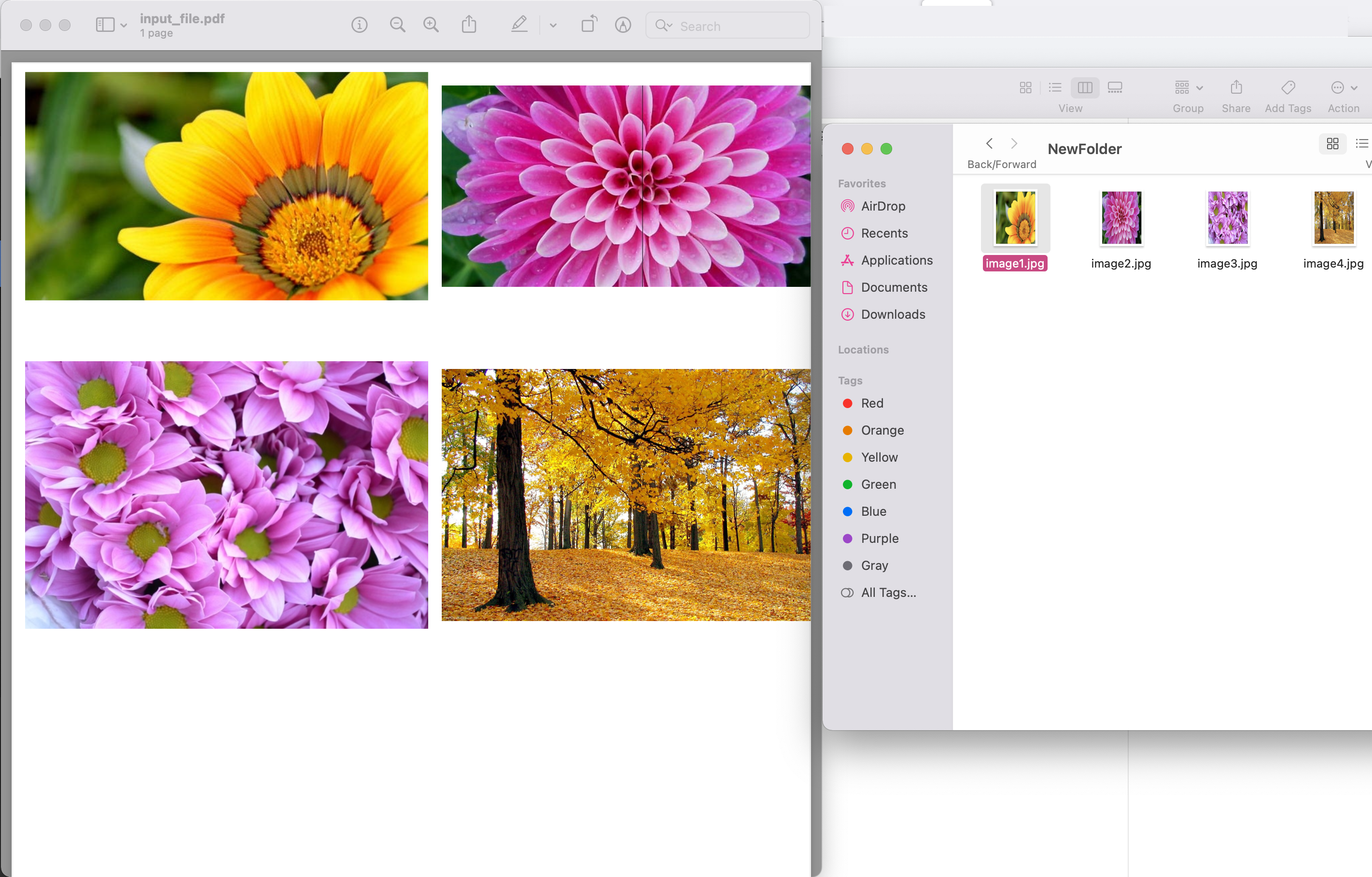
Immagine 1: - Estrai l’anteprima delle immagini PDF
Il file PDF di esempio utilizzato nell’esempio precedente può essere scaricato da input.pdf.
Salva le immagini PDF utilizzando i comandi cURL
Ora chiameremo l’API per l’estrazione di immagini PDF utilizzando i comandi cURL. Ora, come prerequisito per questo approccio, dobbiamo prima generare un token di accesso JWT (basato sulle credenziali del client) durante l’esecuzione del seguente comando.
curl -v "https://api.aspose.cloud/connect/token" \
-X POST \
-d "grant_type=client_credentials&client_id=bb959721-5780-4be6-be35-ff5c3a6aa4a2&client_secret=4d84d5f6584160cbd91dba1fe145db14" \
-H "Content-Type: application/x-www-form-urlencoded" \
-H "Accept: application/json"
Una volta che abbiamo il token JWT, esegui il seguente comando per salvare le immagini PDF in una cartella separata su Cloud storage.
curl -X PUT "https://api.aspose.cloud/v3.0/pdf/input_file.pdf/pages/1/images/extract/jpeg?width=0&height=0&destFolder=NewFolder" \
-H "accept: application/json" \
-H "authorization: Bearer <JWT Token>"
Conclusione
Dopo aver letto questo articolo, hai appreso un approccio semplice ma affidabile per estrarre immagini PDF utilizzando lo snippet di codice Java e i comandi cURL. Come abbiamo notato, otteniamo una leva per estrarre le immagini dalla pagina specificata del file PDF e fornisce un maggiore controllo sul processo di estrazione. Il prodotto Documentation è arricchito da una serie di fantastici argomenti che spiegano ulteriormente le capacità di questa API.
Inoltre, poiché tutti i nostri Cloud SDK sono pubblicati con licenza MIT, puoi considerare di scaricare il codice sorgente completo da GitHub e modificarlo in base alle tue esigenze. In caso di problemi, puoi prendere in considerazione la possibilità di contattarci per una rapida risoluzione tramite il forum di supporto del prodotto gratuito.
articoli Correlati
Si prega di visitare i seguenti link per saperne di più su: